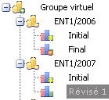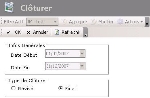Vos prévisions budgétaires changent perpétuellement et votre budget doit être révisé régulièrement.
L'analyse des écarts entre le budget et les flux enregistrés par le module Trésorerie peut notamment vous amener à réviser votre budget. Pour plus d'informations sur l'analyse des écarts, consultez la rubrique .
Le module Budget de Trésorerie vous offre une grande souplesse d'utilisation en vous permettant de créer différentes versions successives d'un budget au cours de vos révisions : à chaque révision de budget, vous créez une nouvelle version du budget dans laquelle vous saisissez vos changements et vos ajustements.
La version précédente n'est plus modifiable mais reste accessible en consultation.
Important
Vous pouvez réviser ou clôturer votre budget en mode prévision uniquement. La révision et la clôture sont désactivées en mode analyse. Pour plus d'informations sur l'activation du mode prévision, cliquez ici.
Info
Vous pouvez supprimer un exercice budgétaire uniquement si aucune révision au statut « Révisé » ou « Fermé » n'est enregistrée pour l'exercice.
La version initiale est la première version du budget avant révision.
Pour réviser votre feuille budgétaire et créer une nouvelle version, vous devez être en mode prévision de budget.
Pour plus d'informations sur l'activation du mode prévision de budget, cliquez ici.
- Si la version à réviser n'est pas ouverte, dans l'arborescence affichée à gauche de la feuille budgétaire, double-cliquez dessus pour l'ouvrir.
Info
Vous ne pouvez pas réviser de version antérieure à la dernière version : les versions antérieures sont disponibles en consultation uniquement.
- Dans la barre d'actions, cliquez sur Traitement, puis sur Clôture de l'exercice.
La page Clôturer s'affiche.
- Dans la zone Type de clôture, activez la case d'option Révisé.
- Lorsque vous avez terminé votre saisie, cliquez sur le bouton OK pour valider votre saisie.
Le bouton Actualiser vous permet d'actualiser l'affichage de la page et le bouton Annuler d'annuler votre saisie.
La version sur laquelle vous travailliez est bloquée en lecture seule et une nouvelle version est créée par copie des données, dans laquelle vous pouvez saisir votre budget. Dans l'arborescence affichée à gauche, l'icône est affichée pour la version de révision.
Pour clôturer la version en cours de l'exercice budgétaire, vous devez être en mode prévision de budget.
Pour plus d'informations sur l'activation du mode prévision de budget, cliquez ici.
- Si la version à réviser n'est pas ouverte, dans l'arborescence affichée à gauche de la feuille budgétaire, double-cliquez dessus pour l'ouvrir.
- Dans la barre d'actions, cliquez sur l'option Traitement, puis sur Clôture de l'exercice.
Info
Vous ne pouvez pas clôturer de version antérieure à la dernière version : les versions antérieures sont disponibles en consultation uniquement.
La page Clôturer s'affiche.
- Dans la zone Type de clôture, activez la case d'option Final.
- Lorsque vous avez terminé votre saisie, cliquez sur le bouton OK pour valider votre saisie.
Le bouton Actualiser vous permet d'actualiser l'affichage de la page et le bouton Annuler d'annuler votre saisie.
La version en cours est clôturée et bloquée en lecture seule. Dans l'arborescence affichée à gauche, l'icône est affichée pour cette version.